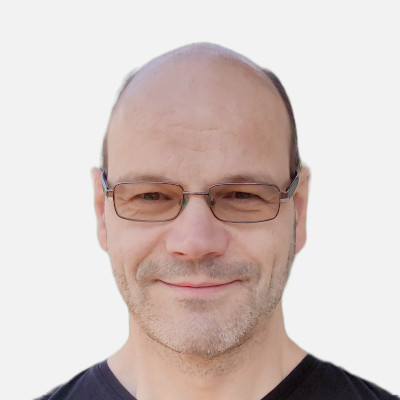Tool zum Erstellen von benutzerdefinierten Spalten in Google Ads
Zum Erstellen von benutzerdefinierten Spalten, die den zeitlichen Verlauf von Kennzahlen enthalten.
Beispiel für benutzerdefinierten Spalten in Google Ads
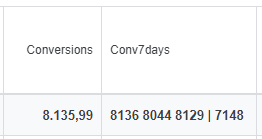
- 8136 = Conversions der letzten 7 Tage von 3.135,99 gerundet.
- 8044 = Conversions der 7 Tage davor
- 8139 = Conversions der 7 Tage davor
- 7148 = Conversions innerhalb von 7 Tagen vor einem Jahr (hinter dem |-Zeichen)
So hat man immer im Blick, wie sich beliebige Kennzahlen die letzte Zeit entwickelt haben und optional einen Vergleich zum Vorjahr – ohne, dass man bestimmte Zeiträume in Google Ads einstellen muss.
Das ist auch gerade bei der Langfristanalyse wichtig, wenn man sich z.B. den ROAS über ein ganzes Jahr ansieht. So sieht man den ROAS über ein ganzes Jahr und in der benutzerdefinierten Spalte gleichzeigt den ROAS der letzten Wochen.
Benutzerdefinierte Spalte komfortabel online erstellen
Mit diesem Online-Tool können Sie für beliebige Kennzahlen benutzerdefinierte Spalten in Google Ads erstellen, die für einen einstellbaren Zeitraum die zeitliche Entwicklung der Kennzahlen anzeigt.
Für welche Metrik sollen die Werte berechnet werden?Beliebte Metriken sind: Conversions und Cost. Aber versuchen Sie doch mal ROAS oder Conversions_ROAS. Conversions_ROAS führt die Anzahl der Conversions zusammen mit dem ROAS im zeitlichen Verlauf auf. Beispiel: | |
| Metrik: | |
Begrenzen auf Conversion-Aktionen (optional)Wenn man mit Soft- bzw. Micro-Conversions arbeitet, interessieren einen jedoch weiterhin primär die echten, harten Conversions. Deshalb kann man hier eine kommaseparierte Liste mit Conversion-Aktionen angeben. Dies ergibt natürlich auch nur für Conversionspalten Sinn. | |
| Conversion-Aktionen: | |
Anzahl der Zeiträume in der benutzerdefinierten SpalteIm Beispiel oben enthält die Spalte Conv7days 4 Zahlen, also die Conversions für 4 Zeiträume. | |
| Zeiträume: | |
Mit Vergleich zum VorjahrIm Beispiel oben steht hinter dem | die Anzahl der Conversions im Vorjahr. Die 7148 kann direkt mit der 8136 vorne verglichen werden; der zeitliche Unterschied beträgt 52 Wochen. | |
| Mit Vorjahr: | | |
Mit Daten der letzten x TageEs kann sinnvoll sein zwei Spalten zu erstellen. Eine Spalte mit dem aktuellen Wert (damit die Spalte sortierbar ist) und eine Spalte mit den historischen Werten. Wenn man so vorgeht, kann man in der Spalte mit den historischen Kennzahlen die aktuellen Kennzahlen natürlich weglassen. | |
| Mit aktuellem Zeitraum: | | |
Tage je ZeitraumDie ausgewählte Kennzahl wird immer für die selbe Anzahl an Tagen berechnet. Der Zeitraum sollte so groß sein, dass der Vergleich der berechneten Kennzahlen statistisch Sinn ergibt. Bei kleinen Konten sollten also tendenziell eher größere Zeiträume gewählt werden. | |
| Tage je Zeitraum: | |
Mit oder ohne den Werten von heute?Normalerweise betrachtet man nicht die Werte von heute. Zum einen, weil Kennzahlen teils mit mehreren Stunden Verzögerung aktualisiert werden zum anderen, weil der aktuelle Zeitraum dann unvollständig ist und den Vergleich zu vorherigen Zeiträumen erschwert. | |
| Kennzahlen ab: | | |
Zahlenangaben rundenNachkommastellen benötigen viel Platz und der Nutzen ist oft gering. Deshalb kann man hier auswählen, ob man die Zahlen gerundet ohne Nachkommastellen erhalten möchte. | |
| Runden: | | | |
Diese Spalte ist dann nicht mehr der Größe nach sortierbar. | |
TrennzeichenDefinieren Sie, was zwischen zwei Werten stehen soll. Der Standard ist ein Leerzeichen. | |
| Trennzeichen: | |
In Zwischenablage kopieren
Kostenlose Google Ads Skripte
Kennen Sie schon unsere kostenlosen Google Ads Skripte, die man ganz einfach per Copy&Paste nutzen kann?
Benutzerdefinierten Spalte in Google Ads erstellen
Formular für benutzerdefinierten Spalten aufrufen
Gehen Sie zum Beispiel in die Kampagnenübersicht, klicken dann auf "Spalten", dann auf "Spalten anpassen", dann auf den Pfeil nach unten klicken und dann auf "+ Benutzerdefinierte Spalte" 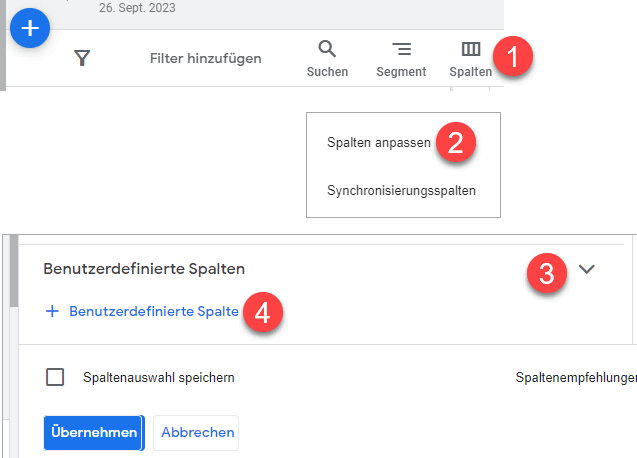
Benutzerdefinierten Spalte erstellen
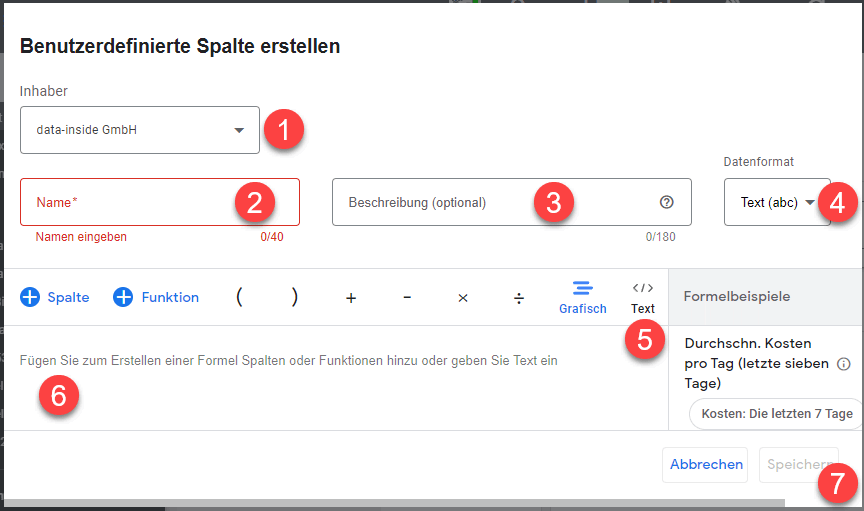
- Inhaber: Sofern Spalten für alle Konten in einem MCC Sinn ergeben, kann man hier das MCC-Konto auswählen; außer, wenn man oben Conversion-Aktionen definiert hat. Diese sind leider immer an ein Konto gebunden, auch wenn die Conversion-Aktionen in allen Konten gleich heißen.
- Name: Im Beispiel oben hat die benutzerdefinierte Spalte den Namen Conv7days. Der Name ist frei wählbar.
- Beschreibung: Diese wird beim Mouseover angezeigt.
- Datenformat: WICHTIG, muss hier immer auf "Text (abc)" gestellt werden, sonst kann man die benutzerdefinierte Spalte nicht abspeichern. (Außer es wurde oben explizit anders empfohlen)
- Text: Bitte auf "Text" klicken, damit man in den Modus kommt, in dem man die oben kopierte Formel einfügen kann.
- Formelbereich: Hier die Formel aus der Zwischenablage einfügen
- Speichern und fertig
Vorlagen für benutzerdefinierten Spalte in Google Ads
ROAS im ausgewählten Zeitraum
Natürlich kann man in Google Ads die Spalte
Dazu muss man nur Conversion_value_per_cost als "Formel" verwenden und bei Punkt 4 (Datenformat)
Geschätzte Kosten bis Monatsende
Es werden einfach die bisher angefallenen Kosten (bis gestern) durch die Anzahl an Tagen im Monat bis gestern geteilt und mit der Anzahl der Tage im Monat multipliziert.
Ist der Monat noch keine sieben Tage alt, werden die Durchschnittskosten der letzten 7 Tage hochgerechnet.
So erhält man eine gute Abschätzung, welche Kosten im Monat anfallen werden. Aber Achtung, Google erlaubt sich inzwischen das Tagesbudget an einzelnen Tagen um bis zu 100% zu überschreiten; somit kann Google die letzten Tage im Monat noch richtig Gas geben, wenn das Monatsbudget noch nicht aufgebraucht
Bei Punkt 4 im Screenshot oben (Datenformat) bitte